Cum îmi aflu parola WiFi? Această întrebare apare adesea atunci când încercați să conectați un nou gadget la rețeaua wireless de acasă - un smartphone, tabletă, laptop etc. Și acest lucru este destul de de înțeles, deoarece după achiziționarea unui nou dispozitiv mobil, fiecare utilizator dorește să-și folosească toată funcționalitatea la 100 de ani. %. Prin urmare, de regulă, în primul rând, este configurat să se conecteze la rețeaua wireless de acasă, ceea ce vă permite să accesați Internetul și să descărcați fișierele de date necesare. Dar cum să aflați parola rețelei Wi-Fi de acasă, dacă a fost uitată în siguranță? De fapt, problema nu este atât de gravă pe cât pare la prima vedere. Și în acest subiect vom încerca să dăm un răspuns detaliat la această întrebare.
Ne amintim parola WiFi folosind setările Windows
Primul lucru care poate fi sfătuit este să aflați parola WiFi prin setările Windows. Acest lucru necesită un laptop deja conectat la o rețea wireless. Versiunea sistemului de operare Windows 7, 8 sau 10 nu contează, principiul este același peste tot. Vom lua în considerare cum să vizualizați parola Wi-Fi pe un laptop care rulează Windows 7.
Deci, trebuie să deschidem secțiunea Proprietăți wireless. Acest lucru se poate face prin pictograma corespunzătoare din tavă, făcând clic pe ea cu butonul drept al mouse-ului și selectând elementul „Centrul de rețea și partajare”.
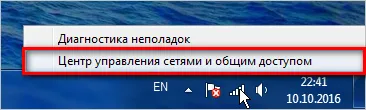
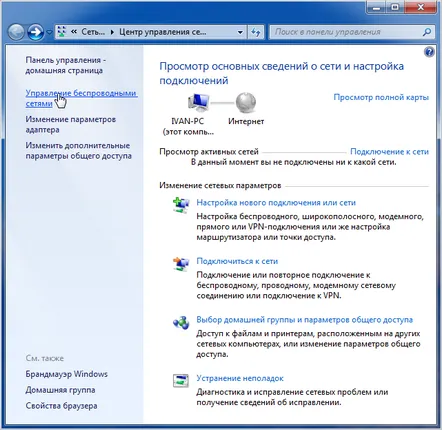
În noua fereastră „Proprietăți rețea fără fir” care se deschide, în fila „Securitate”, bifați caseta „Afișare simboluri”. După careparola pentru rețeaua WiFi ar trebui să apară în coloana „Cheie de securitate”.
Parola WiFi o aflăm în setările routerului
Ce trebuie să faceți dacă utilizatorul a uitat parola pentru WiFi-ul său și există doar un computer staționar conectat la router cu o conexiune prin cablu? În acest caz, îl puteți afla pur și simplu accesând setările routerului. Vom arăta un exemplu pe routerul DIR 300 furnizat de Rostelecom. Pentru a intra în setări, deschideți orice browser pe care îl utilizați pentru a accesa Internetul. Apoi, introduceți adresa IP a routerului în bara de adrese. De regulă, are următoarea combinație numerică - 192.168.1.1. Dacă această combinație nu este corectă, atunci instrucțiunile de utilizare a routerului sau eticheta lipită pe partea inferioară a acestuia vă vor ajuta să aflați pe care o aveți.
După introducerea adresei IP corecte, va apărea o fereastră de autentificare și introducere a parolei. În mod implicit, acestea sunt întotdeauna identice - admin și admin.
În continuare, ajungem la panoul de administrare al routerului, unde este prezentată o listă cu toate secțiunile în funcție de setările acestuia. Selectați secțiunea „WiFi” corespunzătoare și deschideți categoria „Setări de securitate”. În fereastra, în coloana „Cheie de criptare PSK”, va fi afișată parola, care poate fi schimbată dacă se dorește.
Rețineți: atunci când schimbați parola în setările routerului, va fi necesar să o rescrieți pe toate dispozitivele mobile care folosesc această rețea pentru a accesa Internetul.
Aflam parola de la WiFi-ul nostru folosind software terță parte
Cum îmi aflu parola WiFi folosind un software terță parte? De fapt, există o mulțime de programe care vă permit să faceți acest lucru cu ușurință. Vom lua în considerare acest proces în programul specializat „WirelessKeyView”.
Esența muncii sale este simplă, scanează dispozitivul pe care a fost efectuatlansare, pentru prezența conexiunilor sale la rețelele WiFi. Adică, dacă laptopul s-a conectat anterior la mai multe rețele disponibile, programul le va afișa pe toate, cu detalii complete despre numele și parolele pentru conectarea la ele.
Creați o nouă parolă pentru WiFi
Dacă nu puteți afla parola de la WiFi, din cauza absenței unui laptop conectat la rețea sau a pierderii datelor pentru introducerea setărilor routerului, care anterior au fost modificate manual, atunci resetarea setărilor routerului la setările din fabrică și instalarea unui noua cheie de criptare va ajuta în această situație. Acest lucru se face prin apăsarea butonului „Resetare”, situat de obicei pe peretele din spate al routerului.
După ce routerul resetează setările și repornește, deschideți un browser pe un computer staționar și efectuați acțiunile descrise în versiunea anterioară. După cum puteți vedea, învățarea, amintirea și setarea unei noi parole pentru conexiunea WiFi nu prezintă dificultăți. Toate metodele descrise sunt ușor de repetat și, de regulă, ajută întotdeauna la îndeplinirea sarcinii.
Poate că aceste articole vă vor interesa și pe dvs
- Cum să conectați un computer de acasă la o rețea Wi-Fi
- Cum se configurează o rețea locală printr-un router Wi-Fi
- Cum diferă un router de un router?
- Cum să aflați parola Wi-Fi pe telefon
- Cum să întăriți semnalul routerului Wi-Fi
